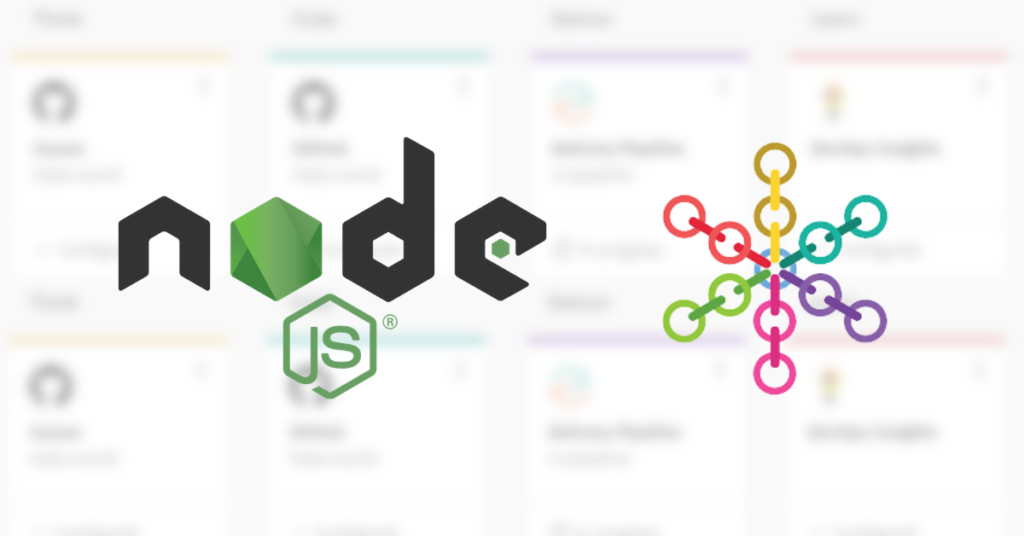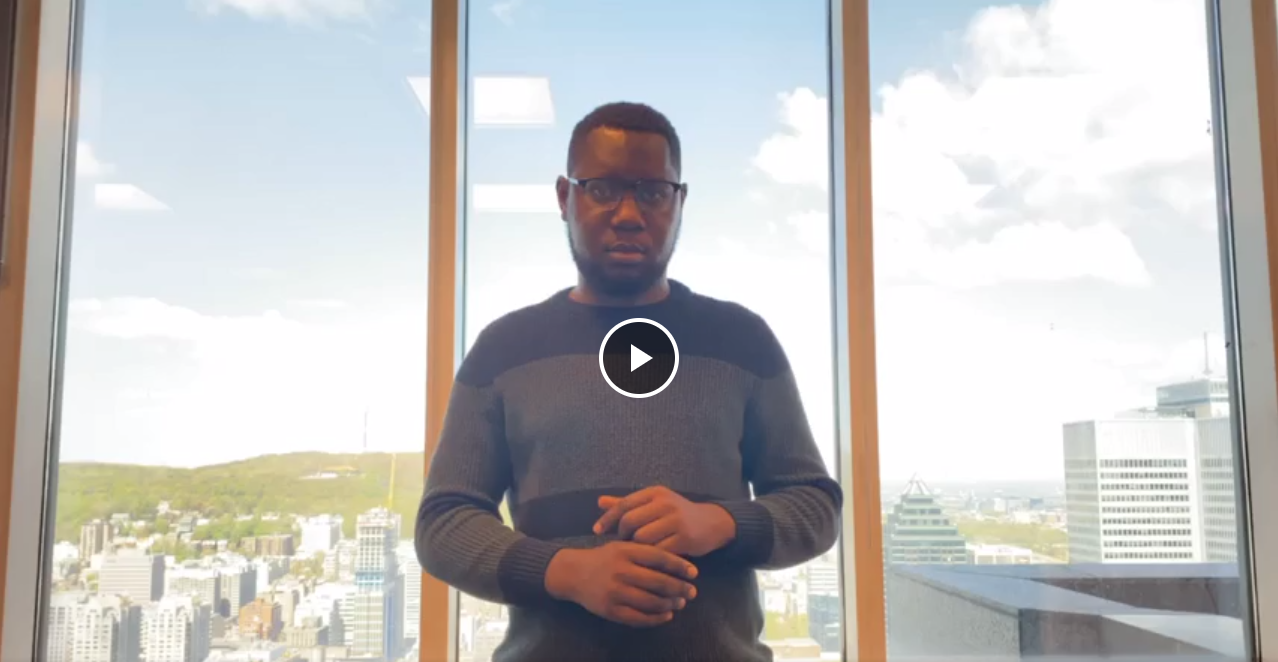Conditions préalables :
Compte IBM Cloud
Node.js
GitHub
Bonjour, je suis Alaeddine
Je suis un ingénieur en informatique et un passionné de chaîne de blocs (blockchain), originaire de Tunisie. Je possède également une maîtrise en ingénierie informatique et je travaille avec le IBM Cloud depuis environ un an maintenant.
Pourquoi IBM Cloud ?
IBM est entré sur le marché du cloud en 2009 et depuis, n’a cessé d’innover et d’améliorer ses produits pour continuer à répondre aux besoins de ses partenaires et de ses clients. En tant que développeur cloud, il y a de nombreuses raisons pour lesquelles j’utilise le IBM Cloud.
Tout d’abord, le catalogue offert contient une gamme complète de produits et de services, incluant l’ensemble nécessaire pour construire des applications modernes. Vous pouvez y trouver des bases de données, de l’intelligence artificielle, de la sécurité, de l’orchestration, l’Internet des objets (IoT), des outils blockchain et plus encore.
Ensuite, le IBM Cloud est aligné avec la méthodologie DevOps et fournit donc un ensemble complet de services pour la livraison continue de logiciels. Cela permet aux développeurs de se concentrer sur l’innovation tout en accélérant le processus de livraison.
Finalement, si vous êtes un développeur d’applications, vous devez sans doute souvent déployer et tester. IBM Cloud offre une variété d’options de déploiement, allant d’une simple commande push sur Cloud Foundry à un pipeline de déploiement personnalisé.
Déploiement d’une application Node.js sur IBM Cloud
Après vous avoir présenté le Cloud IBM du point de vue d’un développeur, entrons maintenant dans le vif du sujet. Pour le résumer brièvement, cet article se concentre sur la façon de créer une simple application Node.js/express, de l’ajouter à GitHub, de créer un pipeline de livraison et de déployer notre application.
Afin de pouvoir me concentrer sur le processus de livraison de l’application, je vais sauter les étapes de création de l’application node.js/express et de l’ajout à GitHub.
J’ai mis ici quelques articles utiles qui expliquent comment créer l’application node.js/express et comment ajouter un dépôt (repository) dans GitHub :
- node.js/express: medium
- GitHub: GitHub docs
Je vais commencer par insérer le lien vers notre dépôt d’applications git « Hello World », car nous allons déployer l’application par le biais de ce dépôt.
Une fois connecté au IBM Cloud, allez dans Catalogue et cherchez « Toolchain ».
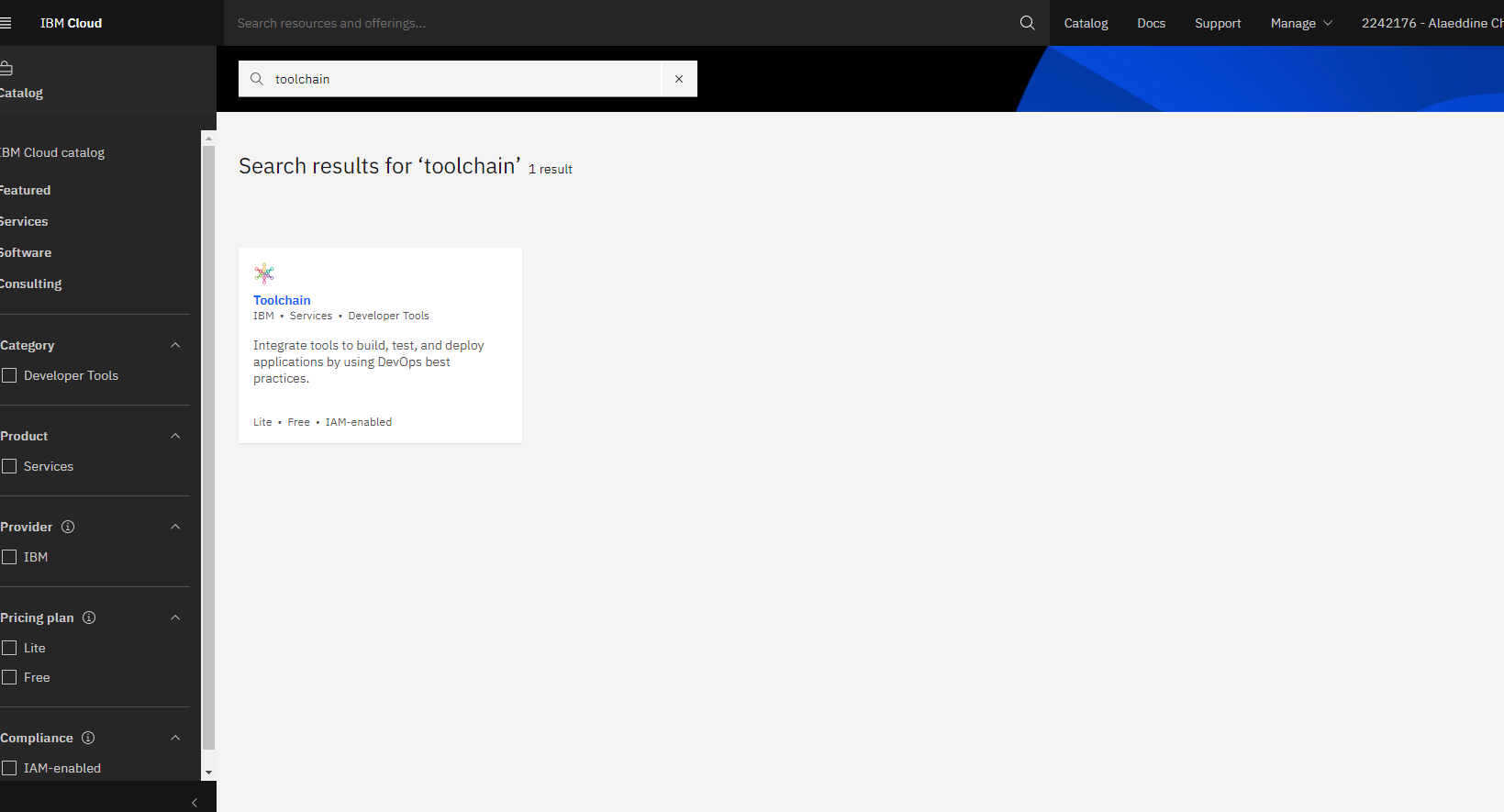
Sélectionnez « Toolchain » et choisissez le modèle « Develop a Cloud Foundry app ».
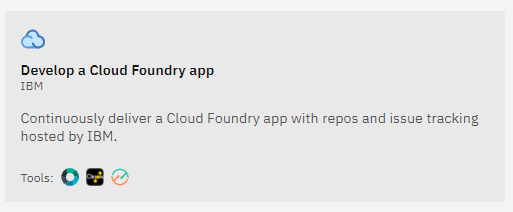
Sur la page de configuration qui apparaît, vous pouvez créer un « Toolchain Name » personnalisé – pour autant qu’il soit unique – et sélectionner la région ainsi qu’un groupe de ressources.
Dans la liste déroulante « Select a source provider », choisissez « GitHub ». Ensuite, défilez vers le bas et cliquez sur « Authorize ».
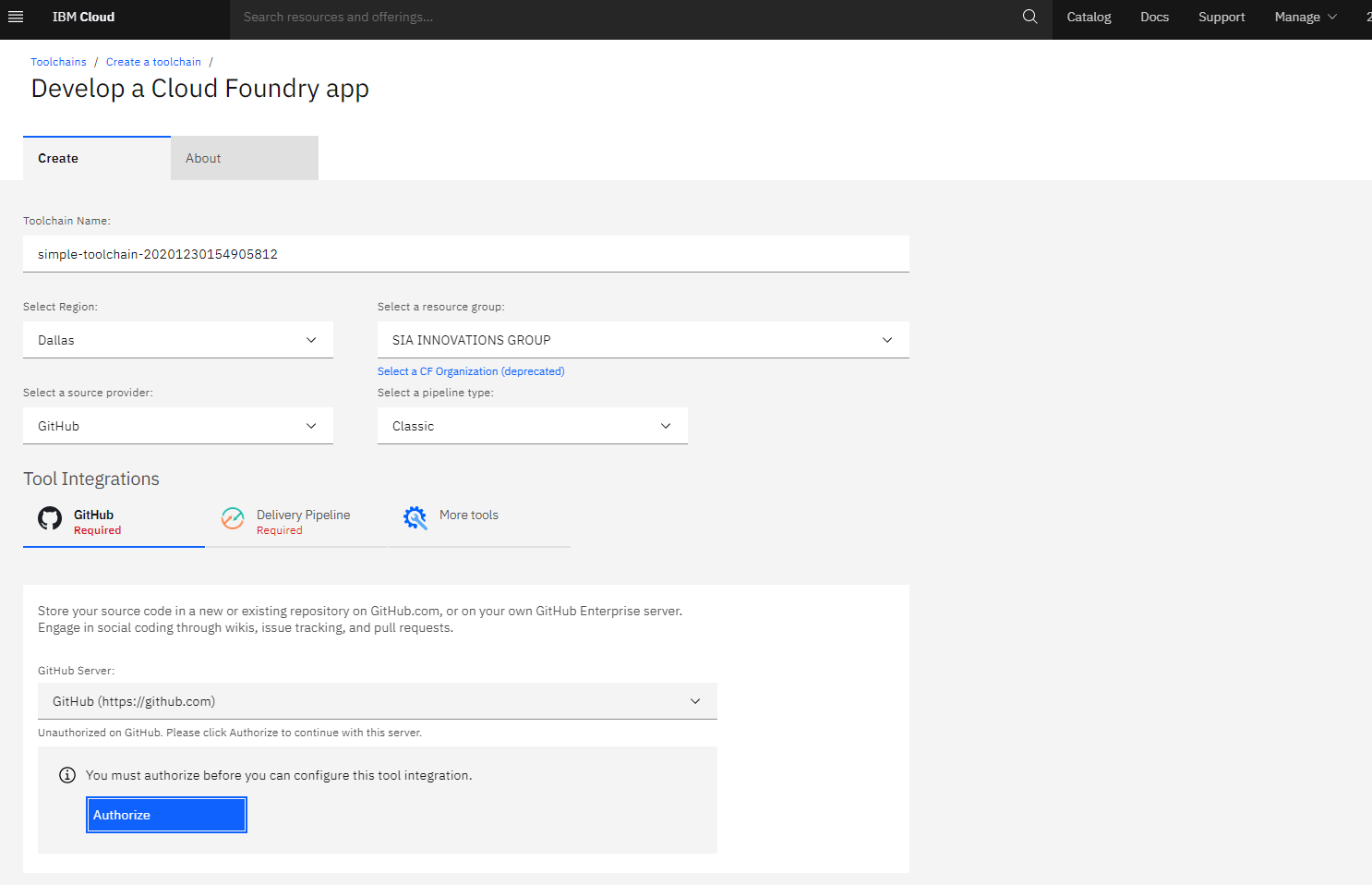
Cliquez sur « Authorize IBM Cloud ».
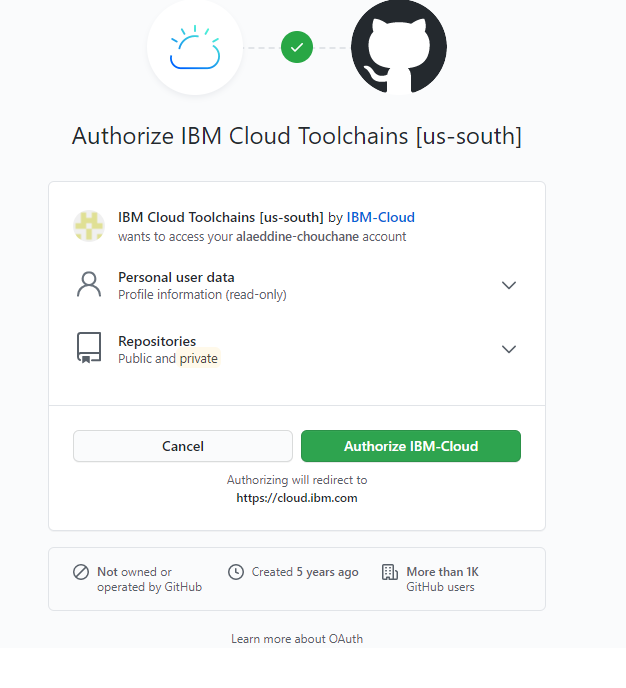
Une fois l’autorisation obtenue, choisissez l’option « Existing » dans « Repository Type », et collez l’URL du dépôt dans « Repository URL ».
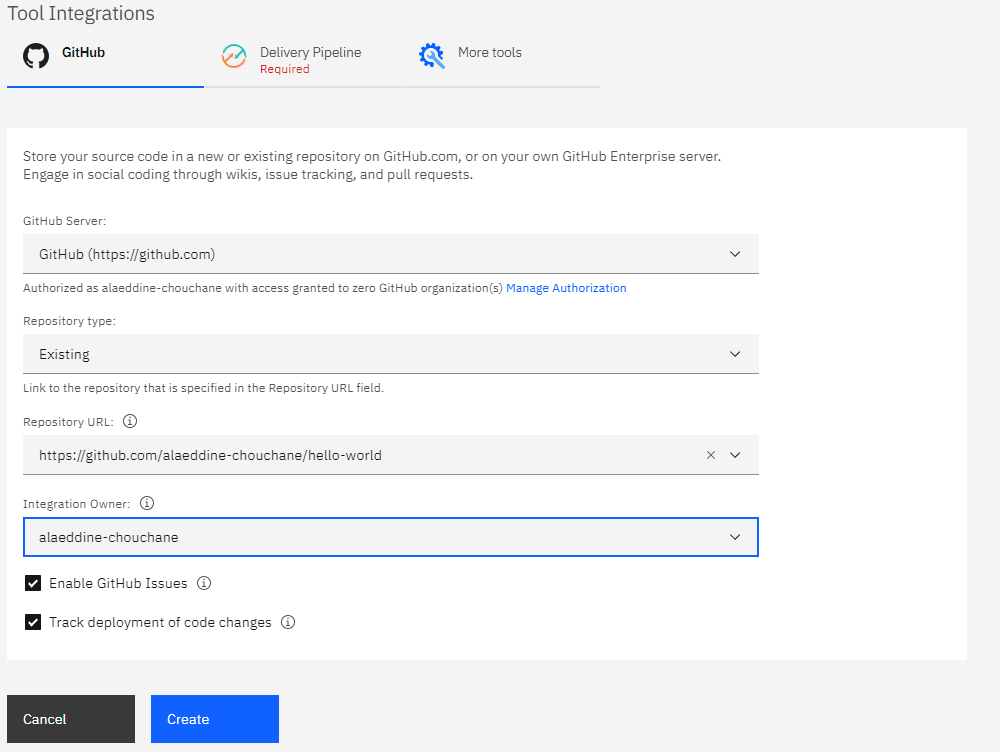
Ensuite, allez à « Delivery Pipeline ». Vous pouvez choisir un « App name » différent. Vous devez également entrer une « IBM Cloud API key » existante ou en créer une nouvelle.
Cela permettra à l’application d’accéder au IBM Cloud Runtime.
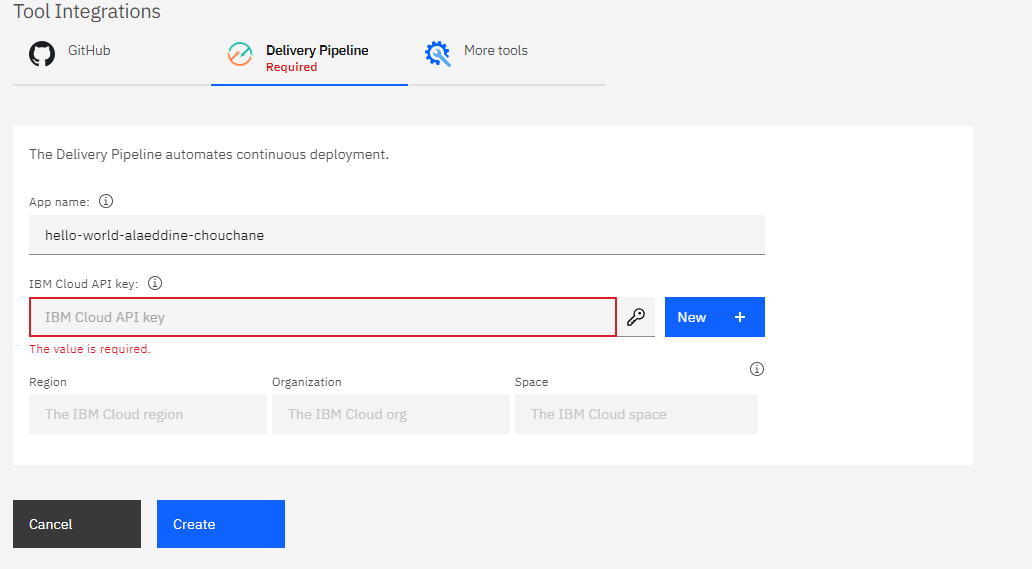
Enfin, confirmez votre configuration en cliquant sur « Create ». Si tout se passe comme prévu, vous aurez un écran avec votre modèle de Toolchain en cours d’exécution.
IBM Cloud offre de nombreux outils qui aident les développeurs tout au long de leur parcours d’innovation. Vous pouvez suivre les problèmes rapportés par les utilisateurs de votre application.
De plus, vous disposez de l’outil « Eclipse Orion Web IDE » pour éditer et déboguer votre code. Vous avez bien sûr aussi un outil de pipeline de livraison configurable.
Enfin « DevOps Insight » vous aide à suivre vos travaux de conception et de déploiement grâce à des métriques de qualité.
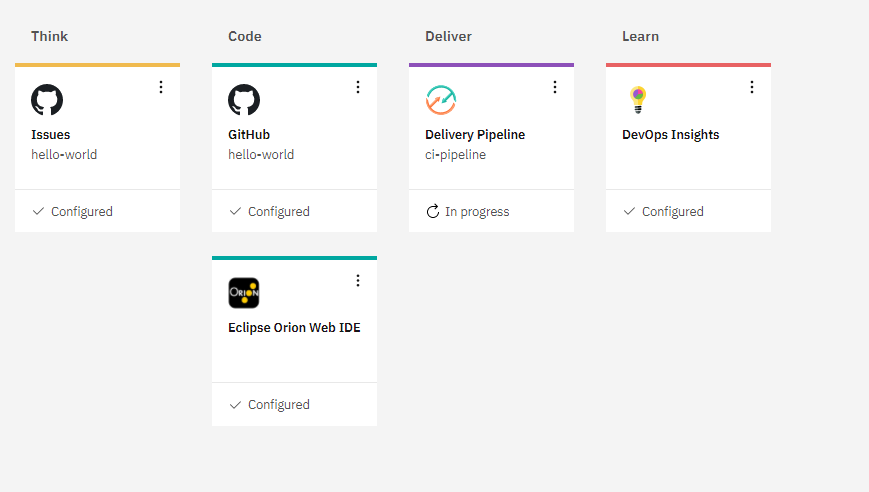
Voyons maintenant ce que nous trouvons dans « Delivery Pipeline ».
Par défaut, le modèle que nous avons utilisé comporte deux étapes, mais il est toujours possible d’ajouter ou de supprimer des étapes en fonction de vos besoins. Vous pouvez également configurer les « JOBS » à l’intérieur de chaque étape.
Mais pour les besoins de ce tutoriel, nous allons laisser la configuration telle quelle.
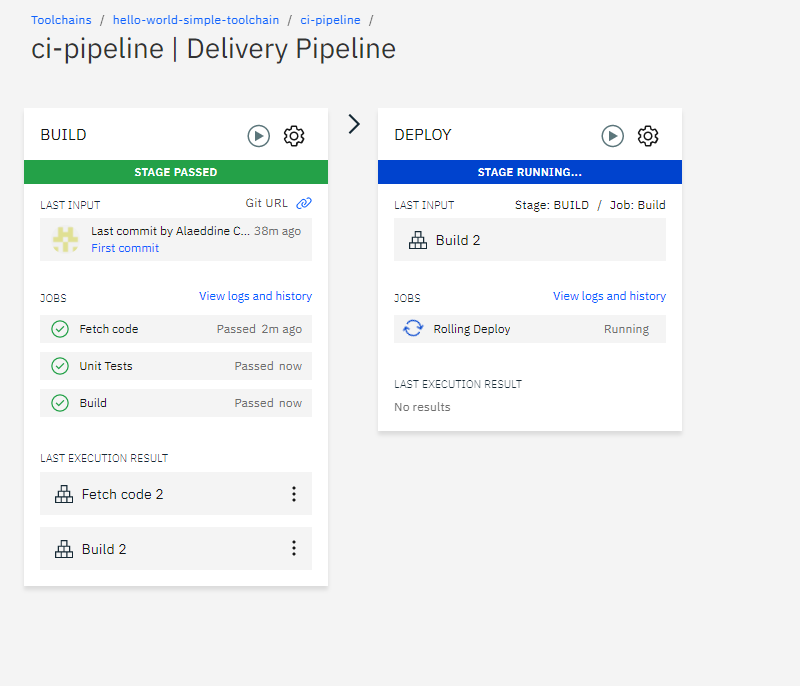
Accès à l’application
Une fois la phase de déploiement terminée, vous pouvez vérifier si votre application est opérationnelle. Pour ce faire, cliquez sur le menu de navigation en haut à gauche et sélectionnez « Resource List ».
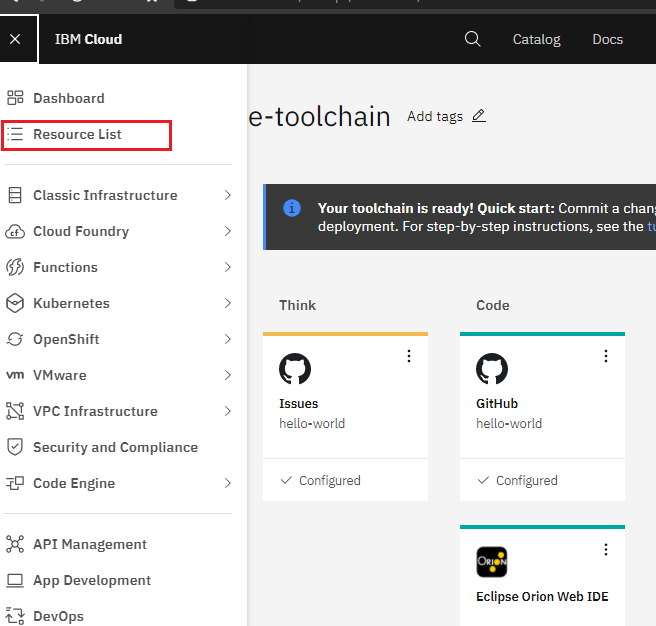
Dans la rubrique « Apps Cloud Foundry », vous devriez trouver l’application que vous venez de déployer.

Lorsque vous entrez dans votre application, vous trouverez des détails sur la santé de l’instance, les ressources allouées et le coût d’exécution. Vous pourrez personnaliser le nombre d’instances et la mémoire allouée pour chaque instance.
Pour tester votre application, vous pouvez aller à « Details », et cliquer sur l’URL sous « Routes ».
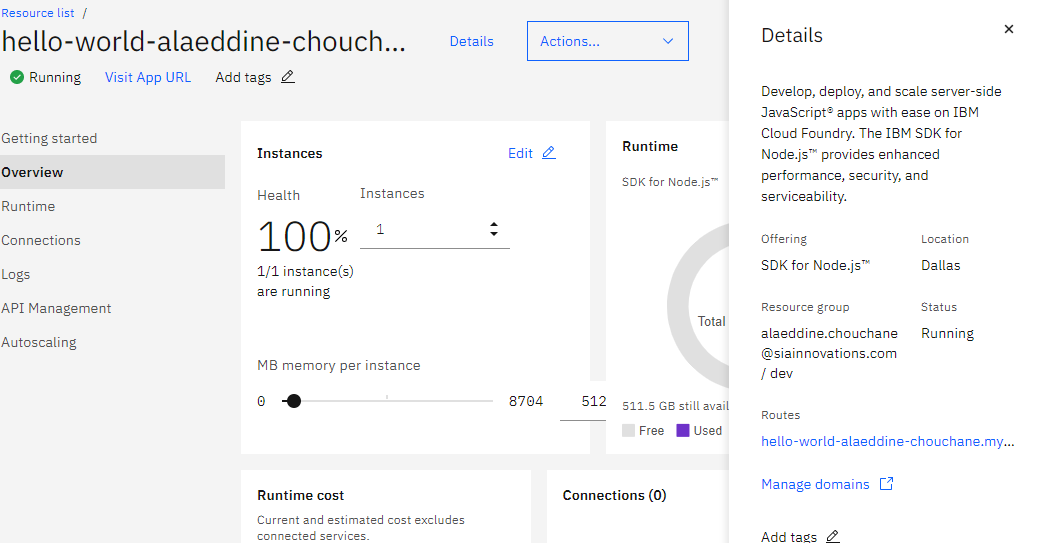
Et voici le résultat final !
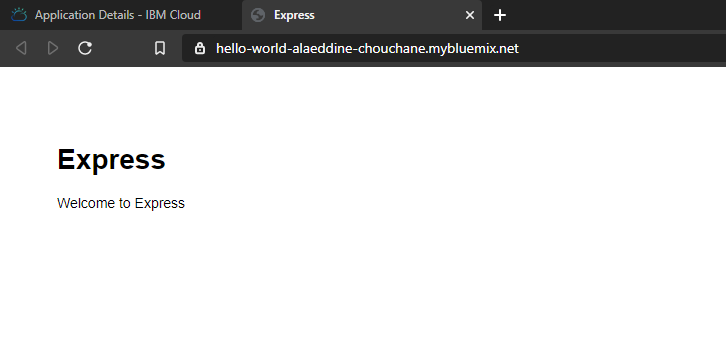
Avant de conclure cet article…
Voici un résumé de ce que nous avons discuté :
- Un aperçu des puissantes fonctionnalités d’IBM Cloud qui améliorent l’expérience de développement des applications.
- Un déploiement de l’application Node.js vers le IBM Cloud en utilisant Toolchain et un pipeline de livraison continu
- Quelques configurations et fonctionnalités fournies par Toolchain et Cloud Foundry.